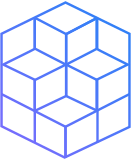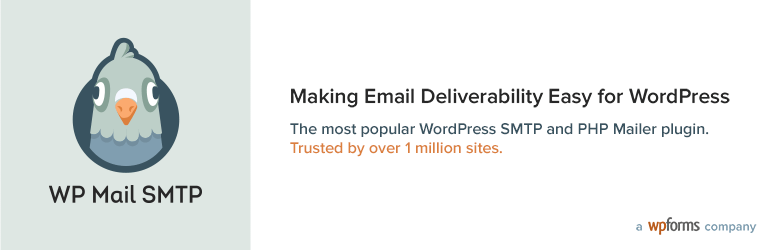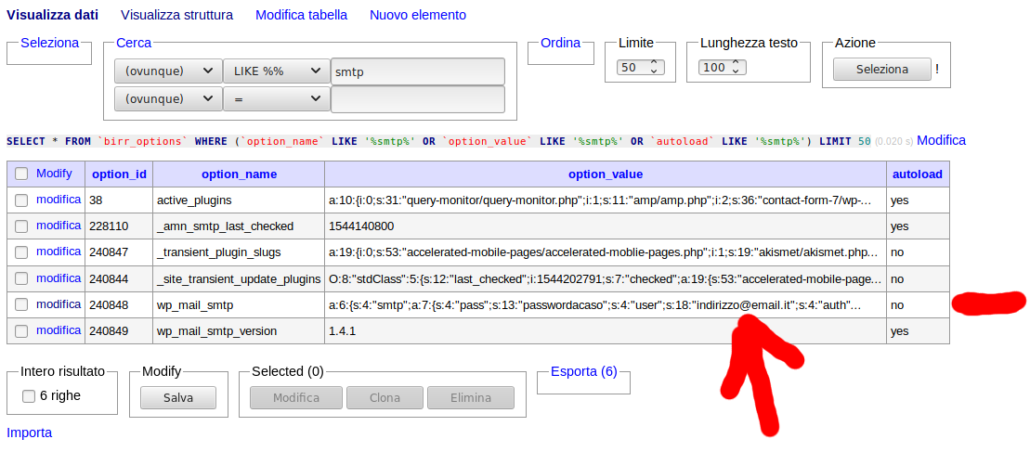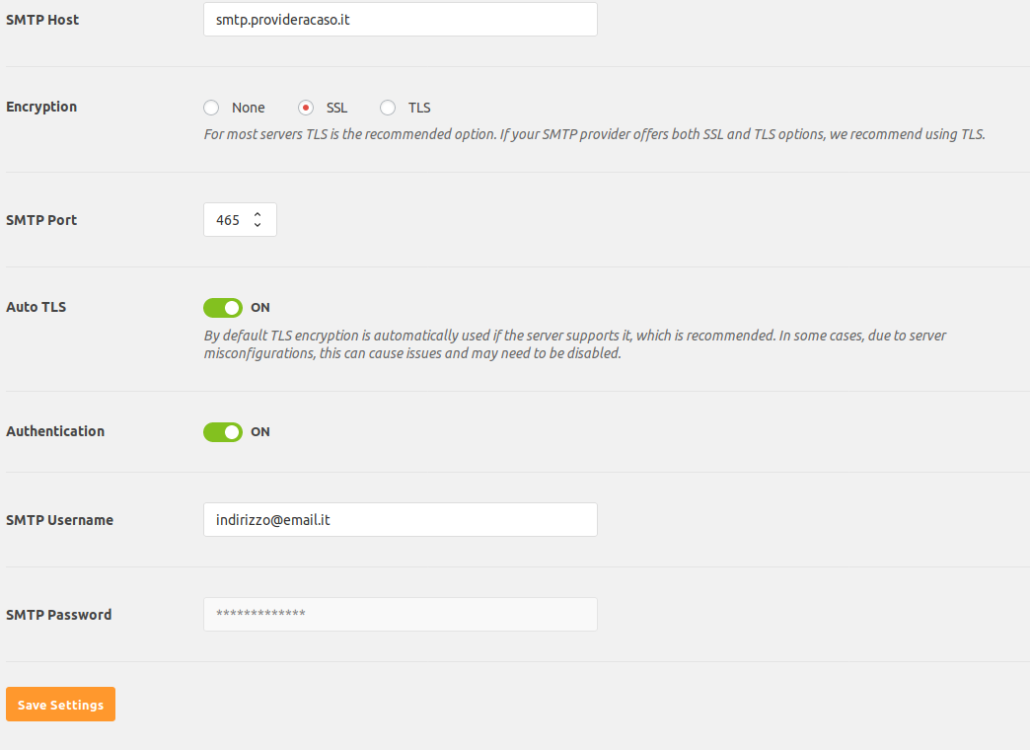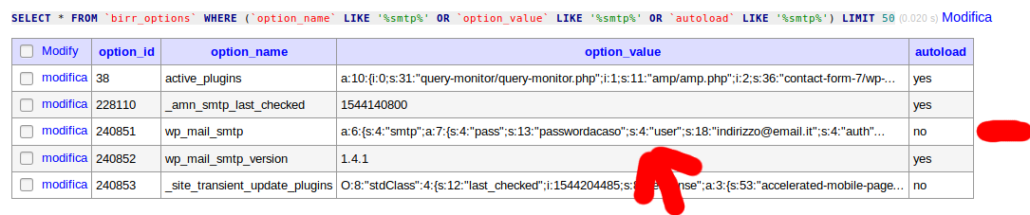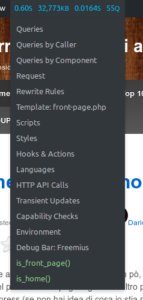Ci sono diversi motivi per cui si sceglie di usare un servizio di SMTP esterno per l’invio delle email piuttosto che usare le funzioni standard di WordPress (o php) : in primis la maggiore affidabilità, ma anche la possibilità di avere delle statistiche non è affatto male (per non parlare dell’invio di mailing list con servizi esterni).
Cercando un plugin per svolgere il compito, ci si imbatte sicuramente in Wp Mail Smtp: conta oltre 1 milione di installazioni attive ed è consigliato da articoli/tutorial come quelli di SiteGround, Dreamhost e tantissimi altri.
Con questi numeri, uno si fida e lo installa più o meno ad occhi chiusi.
Un errore assai grave, purtroppo, ora vi spiego perchè punto per punto.
Questa è la pagina delle impostazioni del plugin, la parte in cui si inseriscono i parametri per il login (come parametri ho usato smtp.provideracaso.it come host, come indirizzo email [email protected] e come password passwordacaso)
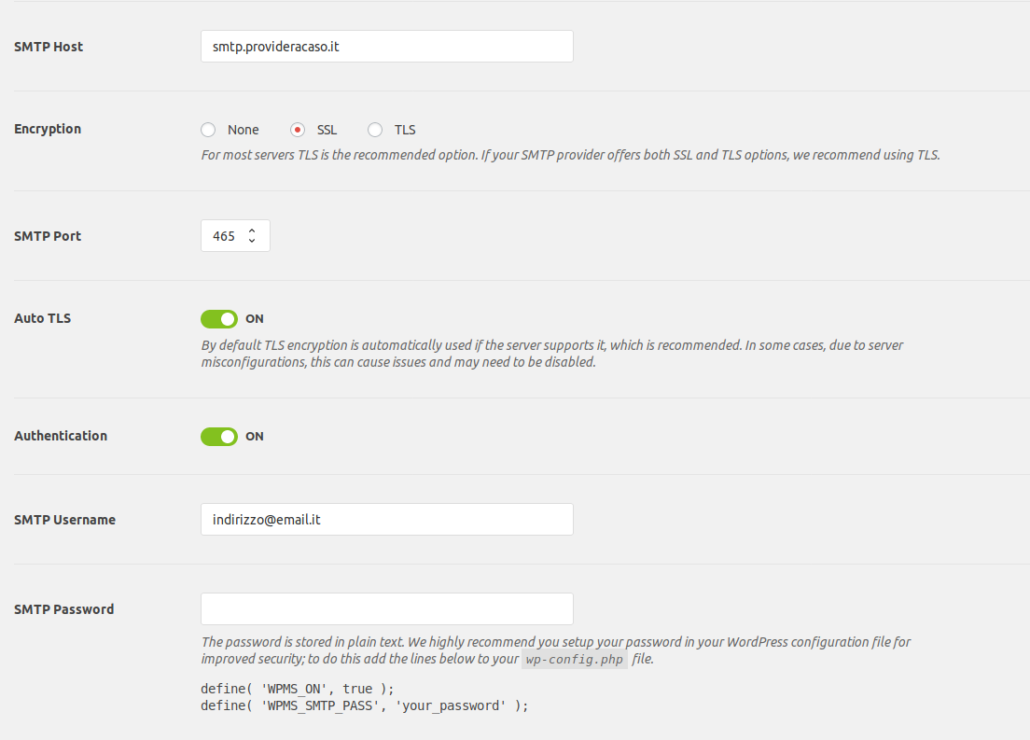
Qui, subito notiamo che qualcosa non quadra:
The password is stored in plain text. We highly recommend you setup your password in your WordPress configuration file for improved security; to do this add the lines below to your wp-config.php file.
define( ‘WPMS_ON’, true );
define( ‘WPMS_SMTP_PASS’, ‘your_password’ );
Un messaggio ci avverte che la password è salvata nel database in chiaro, ammenoché non definiamo quelle due costanti nel file wp-config.php.
E già da qui mi viene da chiedere perchè cavolo si lascia la possibilità di salvare la password in chiaro allora, visto che c’è un metodo più sicuro.
Che più sicuro non è, come vedremo più avanti.
Diciamo che io sono uno scemo, non me ne frega niente di quel messaggio e la password la salvo comunque in chiaro.
Nella tabella _options, se cerco %smtp%, ecco che compare tra le altre una riga che si chiama wp_mail_smtp, con la nostra bella password in chiaro, come ci avevano avvertito:
È TUTTO VERO!
Cancelliamo subito quella riga dal db e inseriamo quelle due costanti che ci aveva detto prima! (che è comunque una soluzione orrenda)
Ecco come appaiono ora le impostazioni:
Notiamo subito come il campo password è preinserito e non modificabile; oltre questo il warning è sparito.
Siamo a posto no?
Ho fatto il bravo, ho seguito le istruzioni, sono al sicuro giusto?
Diciamo che ignoro che salvare la password in una costante invece che nel db non è una soluzione ma solo una grandissima minchiata, andiamo a vedere come cambia ora il nostro db:
Holy Shit!
Ma solo a me sembra uguale a prima?
Ora, leggendo la loro doc, c’è questo passaggio
Unlike other Gmail SMTP plugins, our Gmail SMTP option uses OAuth to authenticate your Google account, keeping your login information 100% secure.
Read our Gmail documentation for more details.
In poche parole se si usa Gmail effettuano il login con OAuth.
Ora, qualora anche volessi utilizzare Gmail come host SMTP, alla luce di tutto questo, non lo farei mai e poi mai, la fiducia verso questo plugin e i suoi sviluppatori è crollata a 0.
Vi consiglio, invece, Post SMTP Mailer. Un plugin pensato in primis alla sicurezza, e oltre a questo ha anche funzioni in più (un giorno se mi va, forse, farò un tutorial).
P.s. Una volta disinstallato il plugin, i dati rimangono li.
Dovrete cancellarli a mano.
Utilizzo WordPress dal 2004, in modo continuativo dal 2008, come sviluppatore dal 2014. Ho realizzato il plugin Yasr – Yet Another Stars Rating che al momento conta oltre 1.700.000 downloads e più di 20.000 installazioni attive.